오늘은 많은 분들이 사용하고 계시는 윈도우 10의 버전을 확인하는 방법과 빌드 넘버 보는 법에 대해서 알아보겠습니다. 윈도우 10은 현재 기준으로 20H2 버전까지 나와있습니다. 지금 내가 사용하고 있는 윈도우의 버전 확인이 필요할지 궁금하시다면 아래의 과정을 차근차근 따라와 주세요.
새로운 프로그램을 설치할 때 윈도우의 버전을 확인해야 할 경우가 있습니다. 상황에 따라서 윈도우를 업데이트 해야할 경우가 있는데, 이때 이전 윈도우 버전이 너무 예전 버전이라면 업데이트가 아닌 포맷 후 재설치를 하는걸 추천해드립니다. 그러면 지금부터 나의 윈도우 버전을 확인해보겠습니다.
1. 시작 > 설정 > 시스템 > 정보 확인
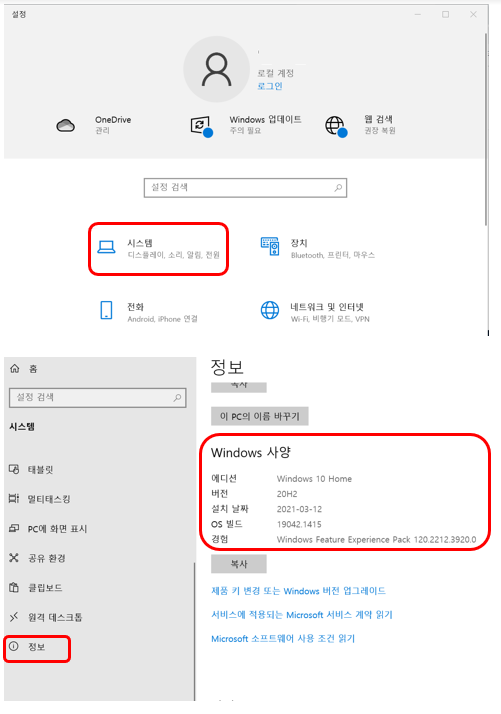
시작 > 설정 > 시스템 > 정보 버튼을 눌러 들어간 후 나의 윈도의 사양을 확인하실 수 있습니다. 윈도우 에디션, 버전 , 설치 날짜 및 빌드 넘버까지 확인하실 수 있습니다.
간혹 최신 버전이 아닌 예전 버전의 윈도우를 사용하고 계실 경우 이 방법으로 확인이 안 되실 수가 있습니다. 이런 분들은 아래 방법으로 확인하시면 됩니다.
2. 실행창에 winver 확인

단축키 '윈도우+r'을 눌러준 후 실행창이 나오면 winver를 입력 후 엔터를 눌러줍니다. 그러면 윈도우 버전을 확인할 수 있는 팝업창이 뜹니다. 저의 PC의 경우 20H2 버전이고, OS 빌드 넘버는 19042.1415 인걸 확인할 수 있습니다.
실행창에 winver가 아닌 msinfo32를 입력할 경우 조금 더 자세한 정보를 확인할 수 있습니다.
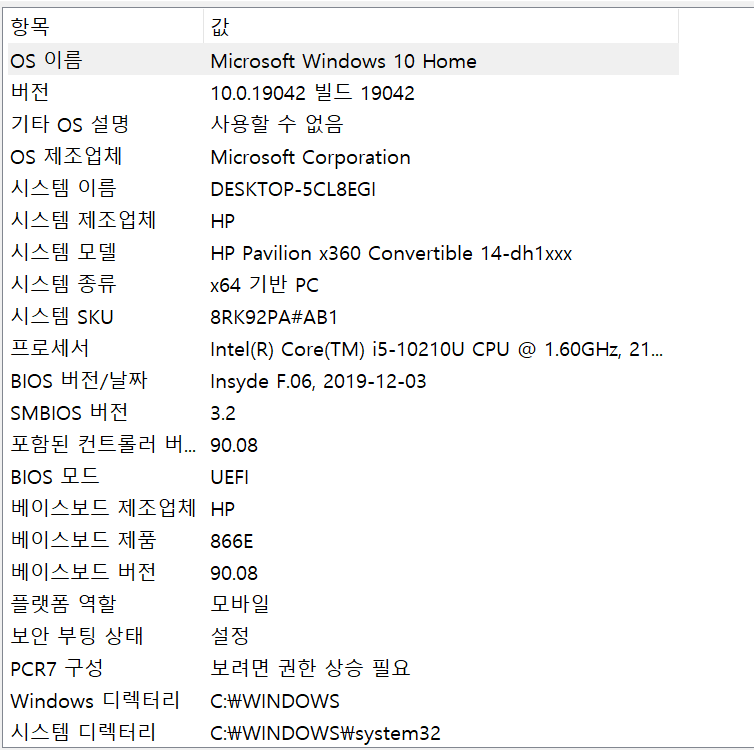
윈도우의 버전과 빌드 넘버 이외에 더 자세한 정보가 필요하신 분들은 msinfo32에서 확인하세요.
다시 한번 정리를 해보면, 최신 버전의 윈도우 10을 사용하고 계신분들은 1번의 시작버튼을 눌러서 윈도우 버전을 확인하시는걸 추천해드립니다. '나는 윈도우를 설치한지 오래되었다' 하시는 분들은 실행창에서 winver 또는 msinfo32를 입력하여서 윈도우 버전을 확인하시면 됩니다.
오늘은 내가 사용하고 있는 윈도우의 버전과 OS 빌드 넘버를 확인하는 방법에 대해 알아봤습니다. 이 내용이 여러분께 도움이 되셨길 바랍니다.
'지식 & 정보 > IT기기' 카테고리의 다른 글
| 맥북 화면 캡처 화면 녹화 단축키와 스크린샷 도구 (0) | 2022.01.09 |
|---|---|
| 윈도우 글꼴 설치하는 방법 (0) | 2022.01.06 |
| 애플워치로 페이스아이디 해제, 마스크쓰고 아이폰 Face ID 해제? (0) | 2021.12.16 |
| 애플워치 연결해제, 새 아이폰과 페어링하는 방법 (0) | 2021.12.15 |
| 애플서비스센터, 유베이스 김포공항 위치 및 후기 (0) | 2021.12.14 |

댓글